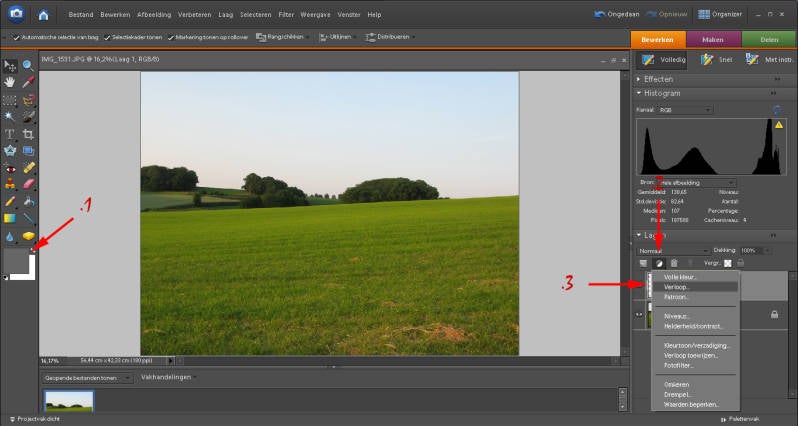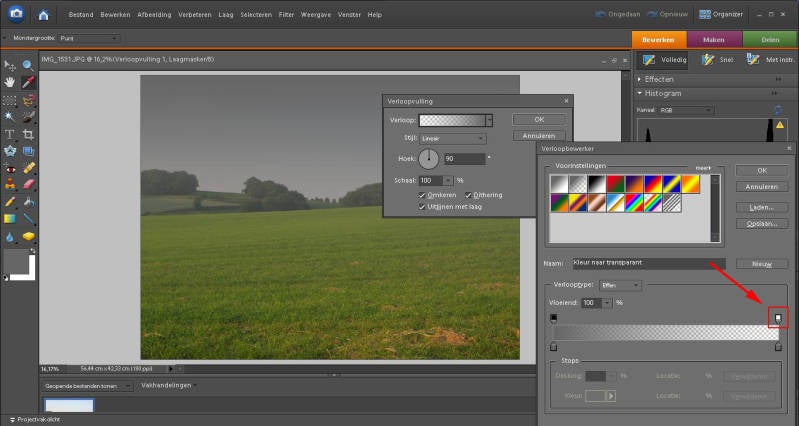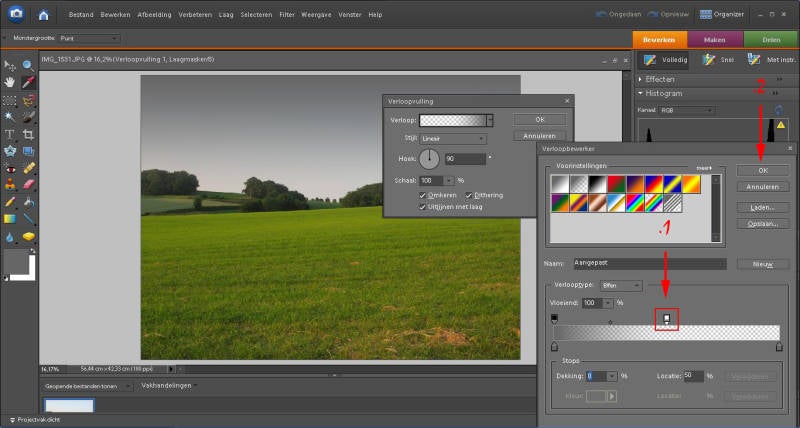Tutorial Grijsverloop
Welkom op mijn Tutorial over het toepassen van grijsverloop met Fotoshop Elements 6 deze tutorial kan ook op andere fotoshop versies gebruikt worden .
Je zal zien dat dit een snelle bewerking is ik vind het ook een zeer leuke
Stap 1#
We openen onze te bewerken foto .
Stap 2#
Vervolgens gaan we een laag bijmaken .
Stap 5#
In het rode vierkant zie je het witte schuivertje gaan we naar links schuiven .
In het rode vierkant zie je het witte schuivertje gaan we naar links schuiven .
Stap 6#
Zo zie je dat je het verloop mooie kan bepalen dit naar eigen wens .
Stap 7#
.1 nu kunnen we op ok klikken en gaan we de foto verder afwerken
.2 Bij lagen gaan we normaal aanpassen naar vermenigvuldigen kijk maar op het volgende beeld
Dit is een eigen tekst staan er fouten in mag je me het altijd melden .
Wil je dit publiceren graag eerst even een berichtje op voorhand .
Update 19/03/2012
Je kan de hele tutorial ook downloaden in PDF vorm hier onder